Dit artikel is automatisch vertaald
Inzichtenrapporten: leadconversie
Het leadconversierapport geeft weer hoeveel van je leads in deals veranderen, zodat je de prestaties kunt volgen en je conversiestrategie kunt verbeteren.
Je ziet de lead-naar-deal conversieratio, die je helpt trends te herkennen en te optimaliseren hoe je relaties opbouwt.
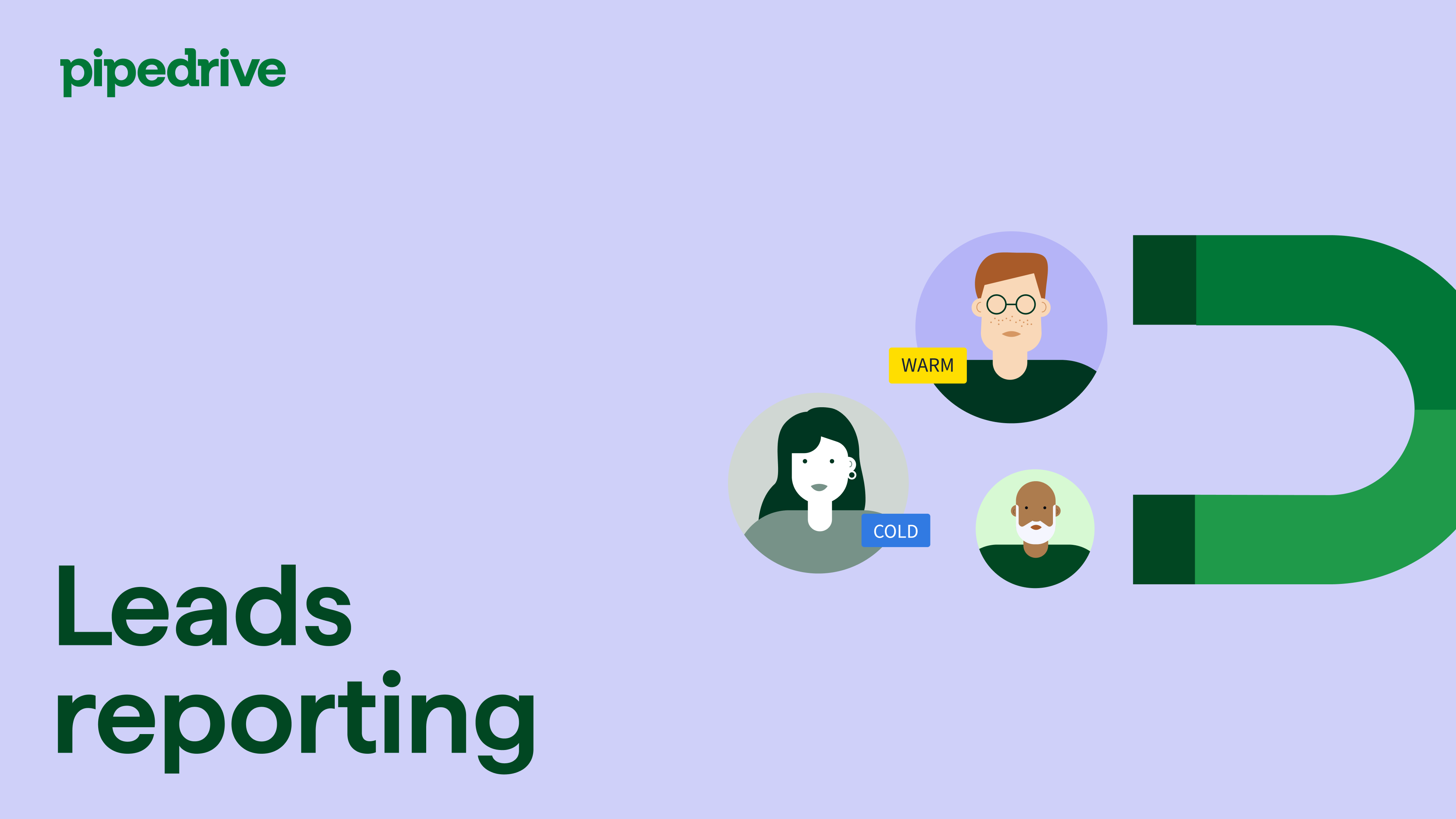
Een leadconversierapport aanmaken
Om een rapport te maken, open Insights en klik op “+ Create”.
Kies of je een rapport wilt met AI laten genereren of bouw er handmatig een door Report > Lead > Conversion te selecteren; klik daarna op “Continue”.
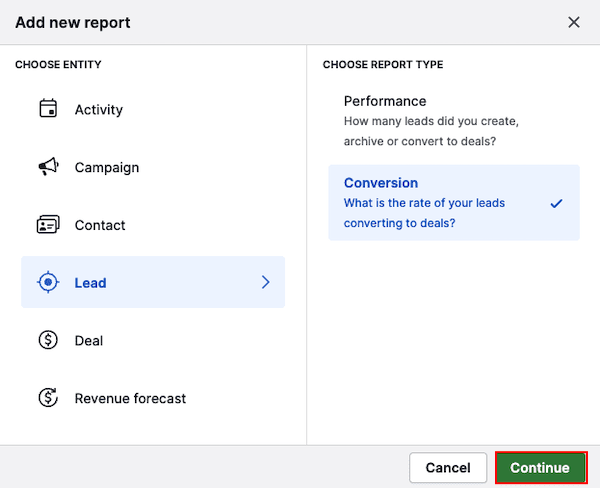
Uw leadconversierapport bekijken
Standaard toont het rapport uw conversiepercentage van lead naar deal voor leads die dit jaar zijn aangemaakt, gegroepeerd op leadbron.
Het conversiepercentage wordt berekend als: (omgezette leads × 100%) ÷ totaal aantal leads
U kunt deze gegevens weergeven als een kolomdiagram of scorecard.
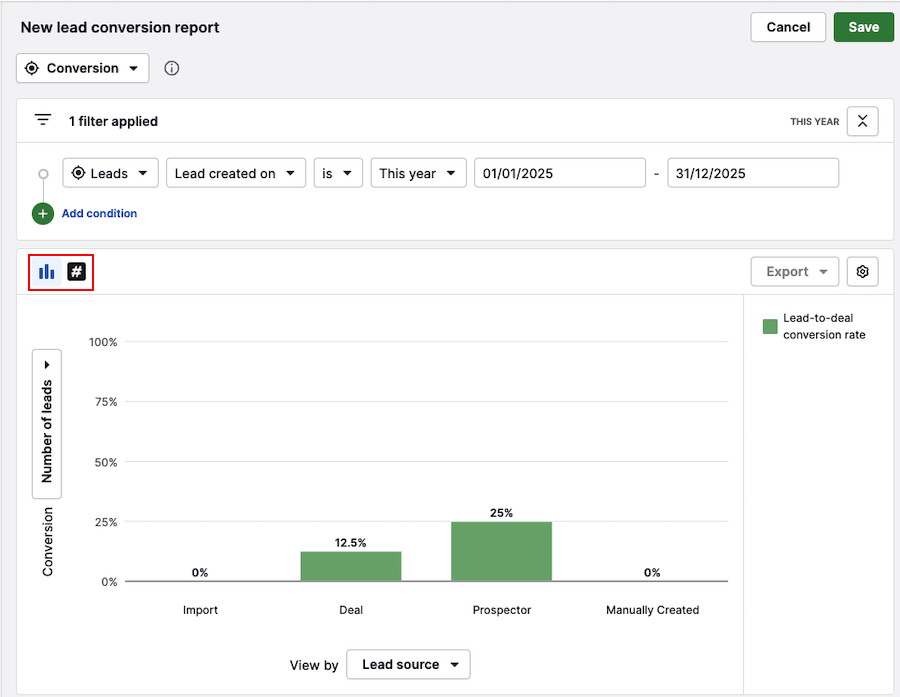
Kolomdiagramweergave
De kolommen tonen het conversiepercentage op basis van het geselecteerde weergeven op veld.
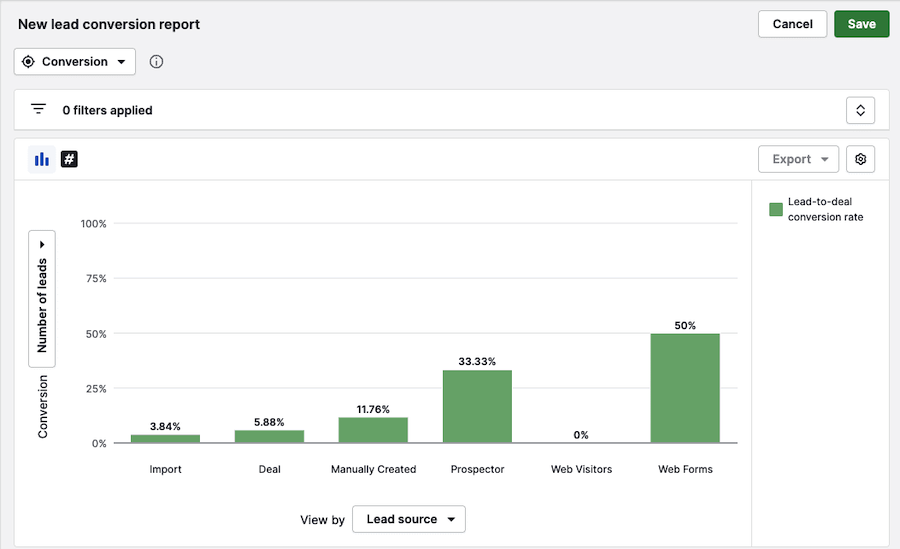
In dit voorbeeld:
- De Y-as toont het percentage van uw totaal aantal leads dat is omgezet
- De X-as groepeert leads op basis van hun leadbron (bijv. Import, Prospector, enz.)
Beweeg de muis over een kolom om conversiepercentages te vergelijken. In dit voorbeeld kwamen 17 leads uit deals en werden nog eens 17 handmatig toegevoegd. Handmatig toegevoegde leads hadden een hoger conversiepercentage, waarbij twee van de 17 werden omgezet in deals.
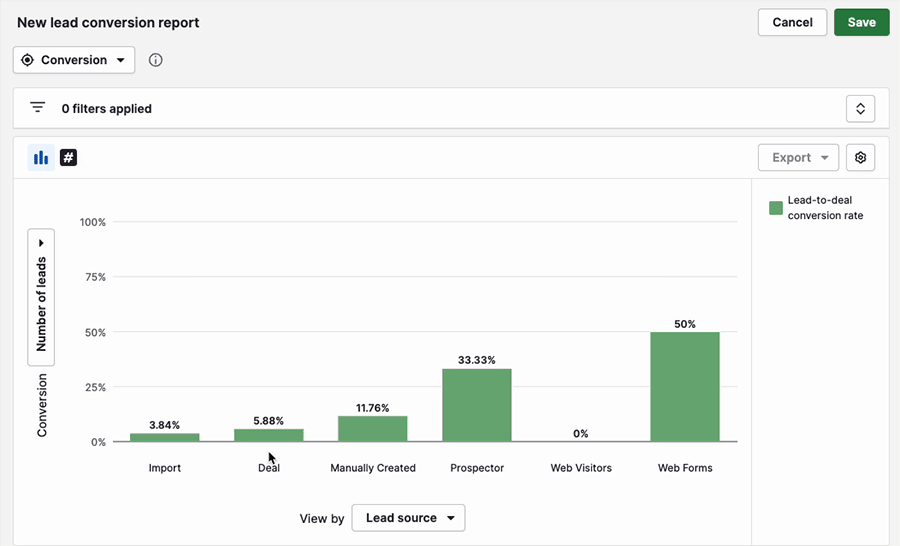
Om te zien welke leads zijn omgezet, klik op een kolom en zoek naar de leadstatus die is gemarkeerd als converted to deal.
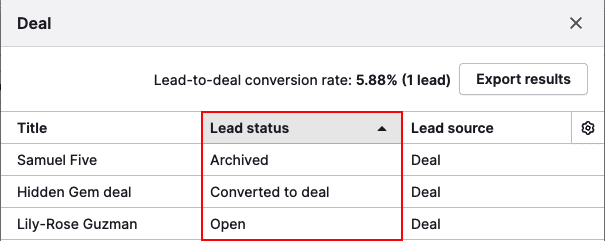
Scorecard-weergave
Deze weergave biedt een snel overzicht van uw totale conversie-percentage, zonder uitsplitsing per bron.
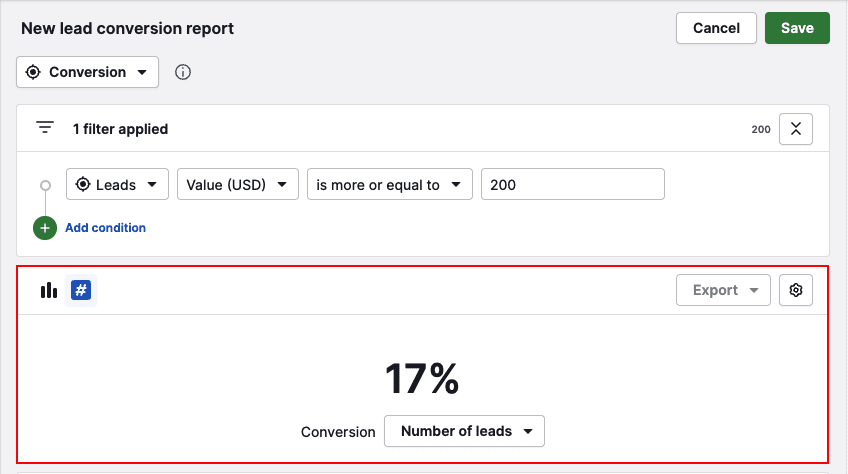
Klik op het percentage of bekijk de tabel hieronder om de opgenomen leads te zien.
Je leadconversierapport aanpassen
Bewerk het standaard filter of klik “Voorwaarde toevoegen” om extra filters toe te passen. Je kunt ook gecombineerde gegevens gebruiken om te filteren op deal, persoon en organisatie.
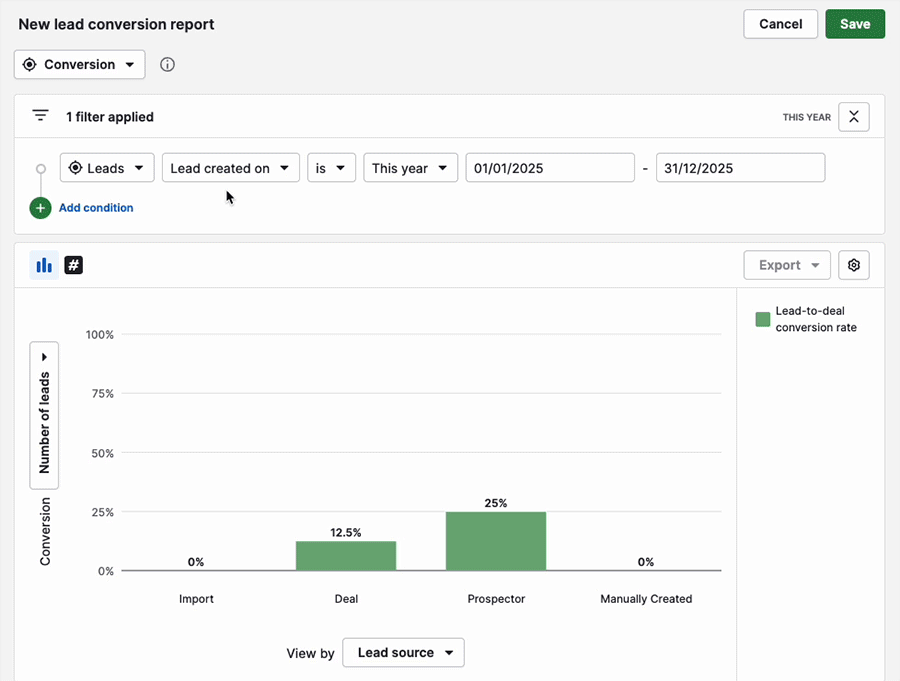
Je kunt de conversie-meting aanpassen met de volgende velden:
- Leadwaarde (omgezet naar standaardvaluta)
- Aantal leads
- Aangepaste velden (numeriek/monetair)
Om je gegevens verder te segmenteren in de kolomgrafiek-weergave, klik op de veldnaam naast de Weergeven op-metriek.
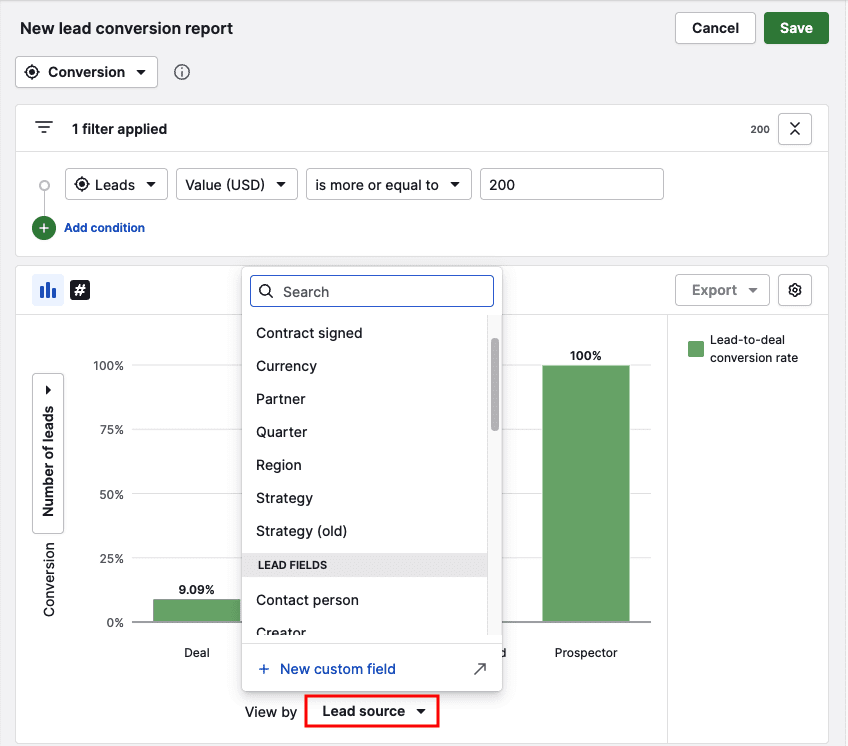
Je kunt kiezen uit de volgende velden:
| Datumvelden | Leadvelden | Aangepaste leadvelden |
|---|---|---|
| Archiveringstijd | Contactpersoon | Aangepaste datum |
| Conversietijd | Aangemaakt door | Aangepaste meerkeuzeopties |
| Lead aangemaakt op | Valuta | Aangepaste organisatie |
| Datum volgende activiteit | Label},{ | Aangepaste persoon |
| Bijwerktijd | Bronoorsprong | Aangepaste enkele optie |
| Leadstatus | Aangepaste gebruiker | |
| Organisatie | ||
| Eigenaar | ||
| Eigenaarstatus | ||
| Bronkanaal},{ | ||
| Bronkanaal-ID | ||
| Herkomst | ||
| Team},{ | ||
| Titel |
Als je klaar bent met het opzetten van je rapport, klik op “Opslaan”. Je kunt het ook toevoegen aan een dashboard en het met je team delen.
Was dit artikel nuttig?
Ja
Nee